Esistono vari modi per recuperare le informazioni di sistema come il tipo di sistema operativo, la versione del kernel, la CPU, la RAM e altri dettagli sul sistema host. Uno degli strumenti più pratici che puoi utilizzare per visualizzare le informazioni di sistema sul terminale è lo strumento Neofetch. Scritto in bash 3.2+, Neofetch è uno strumento da riga di comando gratuito e opensource che mostra informazioni di sistema e hardware in modo visivamente accattivante. Neofetch mostra le informazioni di base che potresti aver bisogno di sapere come il tipo di sistema operativo in esecuzione, la risoluzione dello schermo, il kernel, i pacchetti installati, la memoria e il tempo di attività per citarne alcuni. Queste informazioni vengono visualizzate insieme al logo del tuo sistema operativo.
Neofetch supporta oltre 150 sistemi operativi:da Linux, Windows e persino sistemi oscuri come AIX, Minix e Free BSD. In questa guida ti mostreremo come installare Neofetch sulle principali distribuzioni Linux.
Come installare Neofetch nei sistemi Debian / Ubuntu
Iniziamo con le distribuzioni basate su Debian e Ubuntu. Per installare Neofetch esegui semplicemente il seguente comando come utente sudo.
$ sudo apt install neofetch
Per avviare Neofetch, esegui semplicemente il comando seguente per visualizzare i dettagli del sistema operativo e del sistema.
$ neofetch
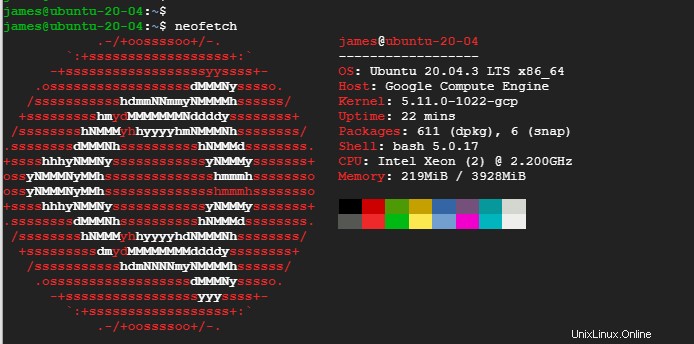
Come installare Neofetch in RHEL 8 / CentOS 8 / Rocky Linux 8
Per installare Neofetch in RHEL e CentOS, installa prima il repository EPEL:
Per RHEL, aggiungi il repository EPEL come segue:
$ sudo dnf install https://dl.fedoraproject.org/pub/epel/epel-release-latest-8.noarch.rpm
Per CentOS 8 e Rocky Linux 8, esegui il comando:
$ sudo dnf install epel-release
Una volta installato EPEL, installa Neofetch come segue:
$ sudo dnf install neofetch
Quindi avvia Neofetch
$ neofetch
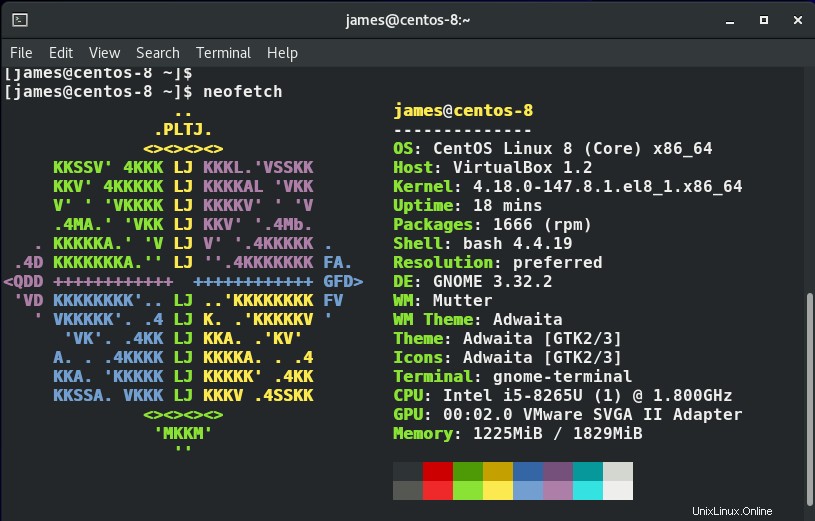
Per Rocky Linux 8, sono necessari alcuni passaggi aggiuntivi poiché Neofetch visualizza solo una grafica ASCII Penguin generica invece del logo Rocky Linux.
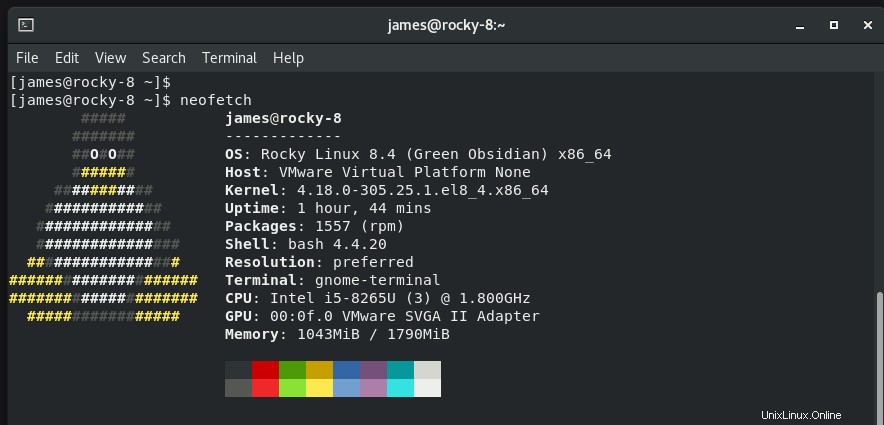
Per fortuna, esiste un codice aggiornato di Neofetch che ora supporta Rocky. Pertanto, è necessario aggiornare Neofetch utilizzando il codice aggiornato come segue:
$ curl -s https://raw.githubusercontent.com/dylanaraps/neofetch/master/neofetch | grep -o Rocky
$ sudo curl -s https://raw.githubusercontent.com/dylanaraps/neofetch/master/neofetch -o /usr/bin/neofetch
Ora puoi eseguire il comando Neofetch e questa volta noterai che l'ASCII è cambiato per riflettere il logo Rocky Linux.
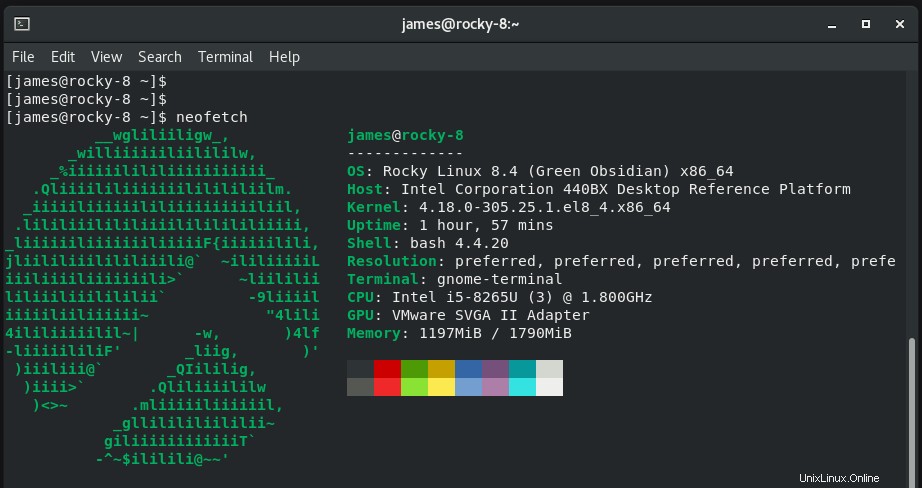
Come installare Neofetch in Fedora
Per Fedora 30 e versioni successive, esegui semplicemente il seguente comando per installare Neofetch.
$ sudo dnf install neofetch
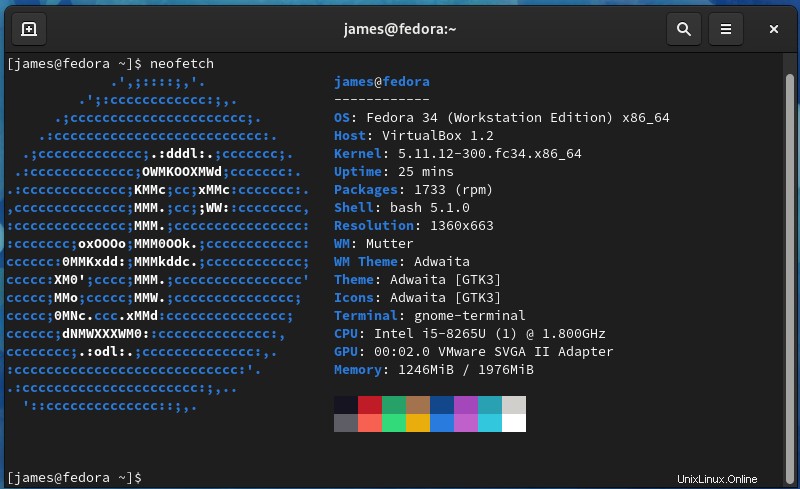
Come installare Neofetch in Arch Linux, Manjaro
Per ArchLinux , usa pacman gestore di pacchetti per installare Neofetch.
$ sudo pacman -S neofetch
Come installare Neofetch in OpenSUSE
Infine, per i sistemi SUSE come OpenSUSE Tumbleweed e Leap, usa zypper gestore di pacchetti per installare Neofetch.
$ sudo zypper install neofetch
Conclusione
E il gioco è fatto. Neofetch è uno strumento utile quando vuoi visualizzare informazioni sul sistema su cui stai lavorando. È utile soprattutto nei tutorial e nelle guide quando vuoi mostrare ai tuoi lettori il sistema operativo e il tipo di hardware che stai utilizzando.